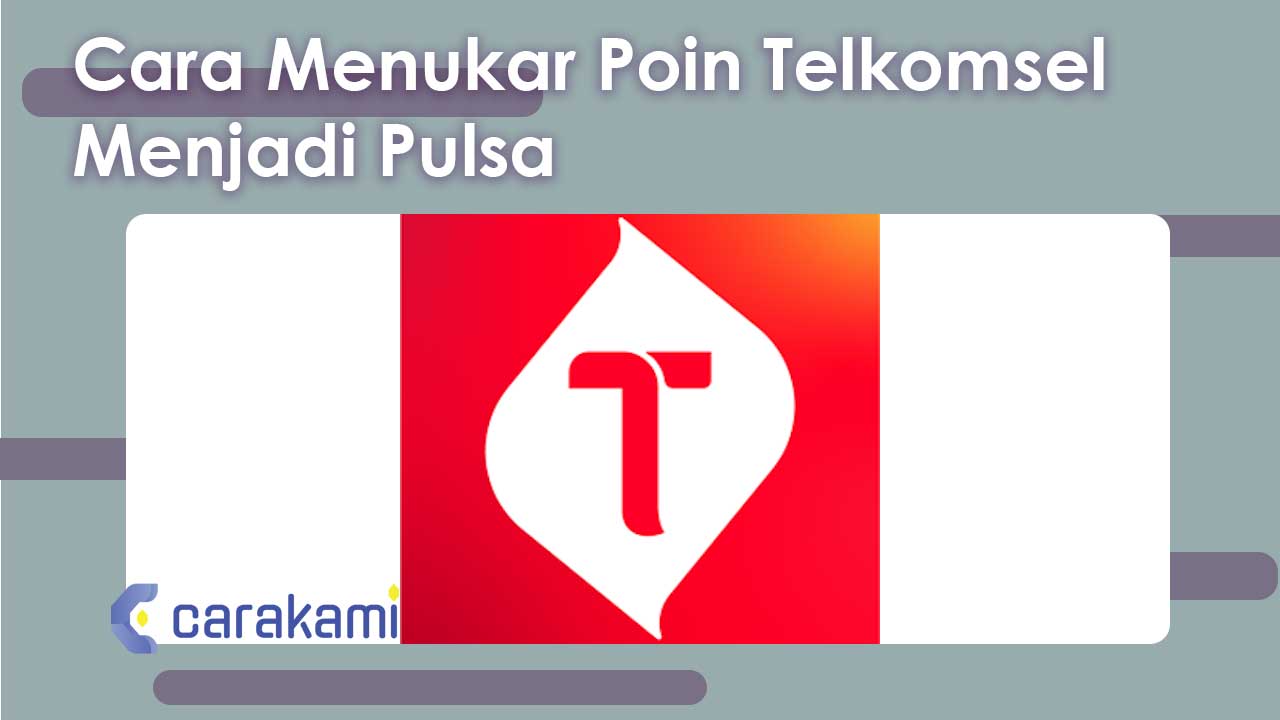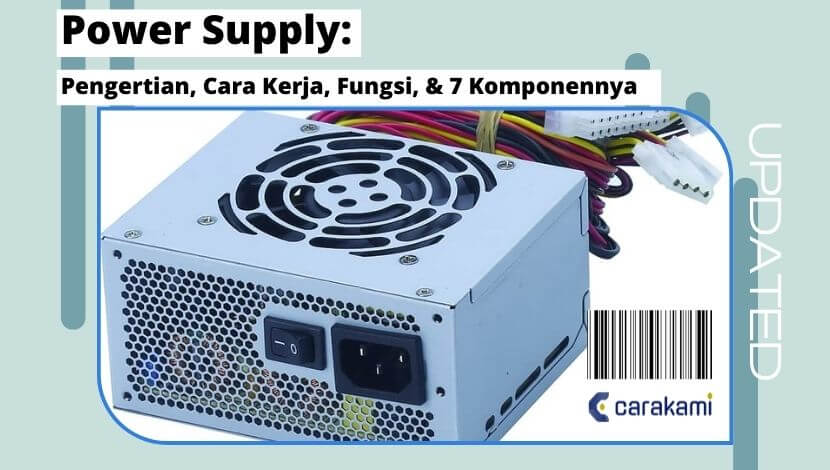Superadmin merupakan salah satu fasilitas bebas akses modem Huawei HG8245A yang bisa dicoba oleh semua penggunanya.
Dengan superadmin ini, kamu bahkan bisa mengelola semua pengaturan pada modem yang dipakai.
Dengan bermodalkan hanya 2 yaitu username dan password superadmin.
Nah, buat pengguna layanan data, berikut ini password Superadmin Huawei HG8245A Terbaru yang bisa digunakan.
Tentang Huawei HG8245A

Huawei HG8245A merupakan jenis modem Huawei seri HG8245 yang paling banyak dipakai.
Modem ini memiliki 4 port LAN, 2 port TEL, 1 port USB, 1 port konektor SC dan 1 WAN yang bisa melakukan broadcast SSID WiFi.
Modem ini memiliki koneksi yang stabil dengan kecepatan WLAN mencapai 300 Mbps.
Untuk menunjang jangkauan akses jaringannya, modem Huawei HG8245A ini memiliki 2 antena.
Superadmain Huawei HG8245A menjadi sebuah akun yang memungkinkan setiap pengguna modem untuk bisa mengatur modemnya.
Nantinya, kamu akan diberikan hak penuh dari pihak provider untuk mengatur semua hal yang berhubungan dengan modem ini, mulai dari melihat status modem, mengatur WAN, LAN, WLAN dan keamanan modem.
Menariknya, kamu juga bisa membatasi siapa saja yang bisa mengakses jaringan kamu.

Nah, untuk mengakses website ini setiap pengguna sudah dibekali dengan username dan password superadmin.
Password Superadmin Huawei HG8245A Terbaru
Pada umumnya, pihak Huawe telah memberikan password default untuk semua modem Huawei HG8245A.
username dan passwordnya sama untuk semua pengguna, terkecuali jika mereka telah mengubahnya.
Untuk username dan password defaults superadmin Huawei HG8245A yaitu:
- password Huawei HG8245A
- username : telecomadmin
- password : admintelecom
Adanya username default ini bertujuan dalam hal memudahkan pihak provider dalam mengontrol penggunanya.
Hanya, password ini telah diketahui oleh hampir semua orang karena memang sudah tersebar luas.
Oleh karena itu, kamu perlu berhati-hati agar jaringan di rumah tidak dibobol oleh pihak lain yang mengerti tentang superadmin.
Selain username dan password di atas, beberapa username dan password superadmin Huawei HG8245A yang bisa dicoba yaitu:
- username: Admin
- password: admin
- username: root
- password: admin
- username : user
- password : user
- username : root
- password : admin
- username : admin
- password : Admin
- username : support
- password : support
- username : user
- password : admin
- username : Support
- password : theworldinyourhand
- username : telecomadmin
- password : admintelecom
- username : admin
- password : Telecomdso123
- username : admin
- password : admin
- username : superuser
- password : superuser
Modem Huawei IndiHome
Berikut ini password daru router wifi Huawei HG8245H, EchoLive HG8245H5 dan tipe lainnya.
Kamu bisa coba kombinasikan username dan password Admin Huawei IndiHome berikut untuk login:
- username: telecomadmin
- password: admintelecom
- username: telecomadmin
- password: zep2kjzol
- username: admin
- password: admin
- username: root
- password: admin
Untuk username: telecomadmin dan password: admintelecom juga bisa digunakan untuk ISP Oxygen, yaitu pengguna router Huawei HG8245H5.
Untuk IP Address modem Huawei biasanya pada 192.168.100.1 atau tepatnya bisa kamu lihat di belakang modem Huawei IndiHome yang ada di rumah atau kantor.
Modem Fiberhome IndiHome
Untuk update username juga password default modem Fiberhome IndiHome terbaru, berikut ini detail login yang dapat dicoba:
- username: user
- password: user1234
- username: admin
- password: admin
- username: admin
- password: %0|F?H@f!berhO3e
- username: unknown
- password: unknown
Cara login administrasi modem FiberHome IndiHome mudah, bagi pengguna modem FiberHome AN5506-04-FG atau tipe lainnya, silahkan buka alamat IP 192.168.1.1 di browser pada smartphone atau laptop yang digunakan.
Kemudian masukkan data login username dan password di atas di kolom.
Modem ZTE IndiHome
Untuk modem ZTE IndiHome, kamu bisa lihat detail loginnya yang ada di bagian belakang modem ZTE kamu.
Hanya, jika tulisan data login pada modem atau router ZTE tersebut sudah pakai terhapus, kamu bisa gunakan data username dan password login ke administrator ZTE di bawah.
Untuk data login berikut ini dapat kamu coba pada ZTE F609, ZTE F660, ZTE ZXHN F620, ZTE N986, dan lain sebagainya.
- username: user
- password: user
- username: admin
- password: Admin
- username: admin
- password: telkomjatineg4r4
- username: admin
- password: Mn@lh4!nk9#m
- username: admin
- password: Dj9@t!n03g4r6#f
- username: admin
- password: zep2kjzol
- username: admin
- password: Telkomdso123
- username: root
- password: admin
- username: admin
- password: Qc!80ebor3#to#b
- username: admin
- password: Yu9j#4qa!rth#y
- username: admin
- password: Pq@54r!e8ow&q#u
Untuk alamat IP modem ZTE biasanya yaitu 192.168.1.1 silakan ketikan pada browser di perangkat handphone atau laptop kamu, lalu enter.
Modem IndiHome Alcatel
Dimana tidak begitu banyak informasi yang didapatkan terkait data login username dan password dari Alcatel IndiHome.
Berikut ini contoh username password default modem Alcatel yang dapat dicoba:
- username: user
- password: user
- username: admin
- password: admin
Untuk IP Address untuk mengakses administrator dari router Alcatel IndiHome, silahkan ketik 192.168.1.1 pada browser bar di smartpohne atau laptop/PC kamu.
Baik itu untuk modem ONT GPON Lucent Alcatel I-240W-A, Alcatel-Lucent G-240W-B dan sebagainya.
Modem TP-Link IndiHome
Untuk masuk ke menu administrator modem TP-Link IndiHome, kamu harus mengakses alamat IP 192.168.1.1 atau 192.168.0.2 atau pilihan lain yaitu 192.168.1.254 dan 192.168.0.1. Jika lupa, maka bisa coba akses dengan alamat domain tplinkwifi.net
Dan masukkan data login username dan password default TP-Link berikut ini:
- username: admin
- password: admin
- Account: user
- password: user
Buat yang ingin ganti password modem TP-Link, baik itu modem TP Link WR840N, TP-Link TL-MR3420, TL-WR940N, TL-WR841HP dan tipe lainnya, kamu bisa gunakan dengan IP Address dan data login tersebut.
Baca juga: Cara Setting Manual Modem GPON ZTE F609 IndiHome Terbaru
Universal Login Modem/Router IndiHome
Dan, berikut ini beragam data login default pada modem IndiHome yang dapat dicoba.
Khususnya untuk modem lawas dengan merk apapun, biasanya menggunakan username dan password berikut ini:
- username: support
- password: support
- username: user
- password: admin
- username: admin
- password: Admin
- username: Admin
- password: Admin
- username: support
- password: Qc!80ebor3#to#b
- username: admin
- password: Dj9@t!n03g4r6#f
- username: admin
- password: Pq@54r!e8ow&q#u
- username: admin
- password: Mn@lh4ink9#m
- username: admin
- password: Yu9j#4a!rth#y
- username: support
- password: theworldinyourhand
Username dan Password Superadmin IndiHome
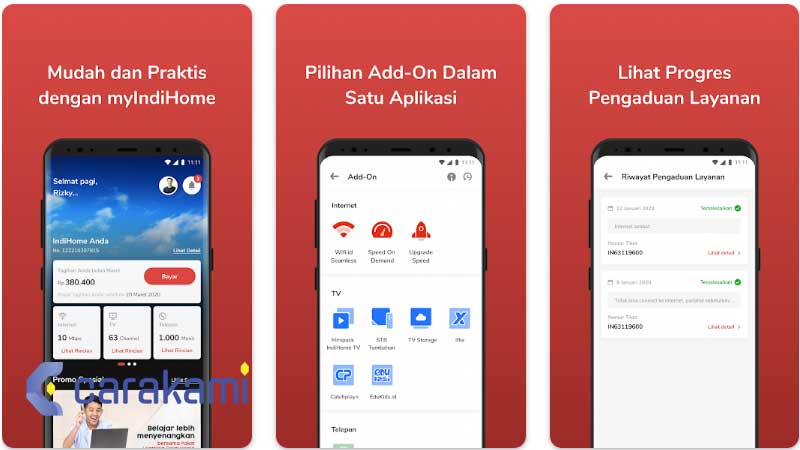
Banyak yang tidak tahu bahwa pada hampir setiap modem itu memiliki 2 (dua) data login yang berbeda.
Yang pertama data login sebagai admin (biasanya username dan password tertulis di belakang modem), dan yang kedua yaitu data login superadmin.
Untuk superadmin ini juga biasa dikatakan sebagai superuser, keduanya adalah sama saja.
Apa itu data login superadmin di router atau modem? Untuk superadmin itu tampilannya mirip dengan login di router seperti biasanya.
Hanya saja jika kamu login sebagai superadmin maka kamu bisa mengakses fasilitas dan settingan secara lengkap, dan menu tambahan yang tidak ada di menu admin (administrator) biasa.
Berikut ini beberapa data login superadmin di masing-masing router yang digunakan IndiHome yang dapat dicoba:
1. Superadmin Huawei IndiHome
Adapun data login berikut bisa digunakan sebagai superadmin pada router/modem pada router Huawei HG8245A:
- username: telecomadmin
- password: admintelecom
Nah, untuk username dan password superadmin untuk modem Huawei IndiHome lainnya kamu bisa mencobanya dengan data login berikut ini:
- username : Support
- password : theworldinyourhand
2. Superadmin ZTE IndiHome
Untuk data login superadmin modem ZTE IndiHome bisa mencoba username dan password berikut ini:
- username: admin
- password: Telkomdso123
Untuk informasi data login superadmin ZTE ini dapat kamu coba pada router ZTE F609, ZTE F660 dan lain sebagainya.
3. Superadmin TP-Link IndiHome
Buat yang ingin login ke menu administrator modem TPLink IndiHome sebagai superadmin atau superuser, contohnya untuk mengganti password TP-Link IndiHome, kamu bisa mengaksesnya dengan data login berikut ini:
- username: admin
- password: admin
4, Superadmin Modem Alcatel Lucent IndiHome
Untuk informasi superadmin atau superuser modem Alcatel Lucent IndiHome, di masing-masing router memang berbeda-beda.
Selain memakai data login username dan password Alcatel di atas, kamu juga bisa pakai username dan password berikut ini:
- username: superuser
- password: superuser
IP Address Default Modem IndiHome
Untuk IP Address berikut ini digunakan untuk mengakses menu administrator dari modem yang dipakai.
Baik itu sebagai admin biasa atau login sebagai superadmin atau superuser.
Jika IP Address pada modem sudah tidak bisa dibaca lagi, kamu bisa mengaksesnya lewat alamat IP berikut ini:
- IP Address Modem IndiHome Huawei HG8245H adalah 192.168.100.1
- IP Address Modem IndiHome G-240W-F adalah 192.168.1.1
- IP Address Modem IndiHome ZTE F609 adalah 192.168.1.1
- IP Address Modem IndiHome ZTE F660 adalah 192.168.1.253
- IP Address Modem IndiHome Alcatel-Lucent I-240W-A adalah 192.168.1.1
- IP Address Modem Speedy Huawei HG532e adalah 192.168.1.254
- IP Address Modem Speedy Huawei SmartAX MT882a adalah 192.168.1.1
- IP Address Modem Speedy TP-Link TD-8817 adalah 192.168.1.1
- IP Address Modem Speedy ZTE ZXHN H108N adalah 192.168.1.254
Cara Mengamankan password Superadmin Huawei HG8245A
Pengaturan username dan password default superadmin Huawei HG8245A memudahkan pengguna untuk tetap bisa mengaksesnya walau lupa, namun hal ini juga harus diwaspadai.
Hal yang bisa dilakukan untuk menjaga data-data kamu tentu saja dengan memberikan keamanan lebih pada password superadmin Huawei HG8245A.
Untuk mengamankan password superadmin bisa dilakukan dengan 2 metode yaitu mengganti password superadmin atau memberikan batasan untuk akses superadmin.
Disable ONT Access
Disable ONT Access yaitu cara yang dipakai untuk memberikan batasan akses superadmin.
Dengan ini, nantinya bisa mengakses superadmin hanyalah mereka yang terhubung dengan port LAN sehingga tidak bisa dimasuki oleh orang lain hanya melalui WiFi.
Untuk cara disable ONT access yaitu:
- Sebagai langkah pertama, masuklah ke alamat web superadmin Huawei HG8245A yaitu IP 192.168.100.1.
- Setelah itu, masukkan username dan password default:
- User: telecomadmin
- password: admintelecom
- Lalu klik Tab Security dan pilih opsi ONT Access Control Configuration.
- Langkah berikutnya hilangkan tanda centang pada kolom WAN dan Telnet.
- Jangan hilangkan centang LAN Service nanti tidak akan bisa masuk web panel lagi.
Ubah password Superadmin Huawei HG8245A
Username superadmin disetting default oleh pihak provider, tapi kamu tetap bisa mengubah password yang dipakai.
Dengan hal ini, nantinya hanya kamu atau orang dekat yang tahu untuk bisa mengatur modem Huawei tersebut sehingga tidak perlu khawatir akan disalahgunakan.
Hanya, pengubahan password superadmin ini memang sedikit lebih ribet dan membutuhkan langkah panjang.
Adapun langkah-langkahnya adalah:
- Pastikan kamu sudah masuk web panel sebagai user kemudian ke menu tab System Tools >> Configuration File.
- Di halaman konfigurasi tersebut, klik Download Configuration File dan simpanlah hasil download ke folder yang mudah ditemukan.
Alat yang Harus Disiapkan
- Untuk mendekripsi file yang sudah di download tadi harus pakai softwarenya silahkan download terlebih dahulu.
- File konfigurasi yang tadi telah didownload selanjutnya decrypt dulu.
- Lakukan decrypt XML dengan menggunakan perintah
Untuk Pengguna Windows
aescrypt2_huawei.exe 1 hw_ctree.xml bongkar.xml
Untuk Pengguna Linux
./aescrypt2_huawei 1 hw_ctree.xml bongkar.xml
Hasil decrypt ini akan tersimpan dalam file bongkar.xml. Buka hasil decrypt tersebut menggunakan notepad++ atau leafpad.
Lalu ubah password dengan mengganti berdasarkan baris dengan kata kunci telecomadmin atau root.
Membuat password Baru Huawei HG8245A
Karena password diatas tidak bisa dipakai maka kamu harus membuka hash password dengan hash generator agar lebih mudah tidak gunakan script-script lainnya.
- Langsung saja kunjungi >> hash generator online
- Setelah mengunjungi situs tersebut tentukan dulu password yang ingin kamu ubah. Misalnya kami disini menggunakan password “kuotabro“. (tanpa tanda kutip).
- Pastikan pilih md5 dulu lalu klik hash. Hasilkan akan seperti pada gambar dibawah.
- Setelah mendapatkan kode md5: 1c85b6f0915e913a2675b7149a3e9208.
- Sekarang copy-paste, lalu hash kembali namun ganti dengan sha256.
- Hati-hati jika ingin copy paste salah 1 angka saja nanti tidak bisa login.
Jadi hasil sha256 yaitu kode 7ee19cc157a509d7c44ee2347b1bff7877fb6595a207df0b44131cec3daedc0c dengan password “kuotabro“.
Setelah mendecrypt file configuration dan mendapatkan password dengan sha256 maka saatnya meng-encrypt kembali update configuration file.
Baca juga: Cara Menyisipkan Tabel Excel Agar Pas di Microsoft Word Terbaru
Lakukan decrypt XML dengan menggunakan perintah:
Untuk Pengguna Windows
aescrypt2_huawei.exe 0 bongkar.xml hw_tree_new.xml
Untuk Pengguna Linux
./aescrypt2_huawei 0 bongkar.xml hw_tree_new.xml
Dan akan ada file baru yang bernama hw_tree_new.xml untuk memasukkan ke file configuration di web panel.
Update File Configuration
Simak langkah berikut ini:
- Masuk kembali ke system tools >> configuration file seperti pada poin yang pertama, lalu update dengan cara Browse >> cari file yang tadi bernama hw_tree_new.xml >> Update Configuration File
- Lalu logout dan login kembali dengan password superadmin yang baru kita ubah tadi.
- Jangan langsung diubah semuanya. Ubah dulu user Admin dengan password hash manual. Jika berhasil, maka bisa mengubah super user yang telecomadmin itu. Demikian juga si root.
Fasilitas Superadmin Huawei HG8245A
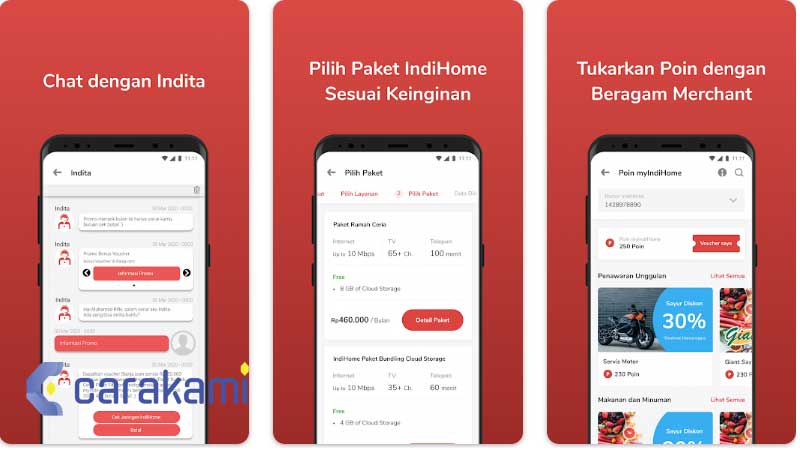
Fasilitas superadmin Huawei HG8245A cukup beragam, tidak hanya berfokus untuk melakukan pengaturan dasar seperti LAN atau WAN tetapi juga bisa dipakai untuk mengetahui siapa saja pengguna jaringan kamu, memblokir pencuri jaringan serta membuat access point baru.
Cara Mengetahui Penguna WiFi
- Pertama, masuk ke akun superadmin kamu .
- Setelah itu, klik Status dan pilih opsi Device Information.
- Selanjutnya kamu akan disajikan daftar perangkat yang terhubung ke jaringan WiFi kamu, baik komputer ataupun smartphone. Di menu ini, kamu bisa melihat dengan jelas jenis dan tipe perangkat, alamat IP hingga alamat MAC.
Cara Memblokir Pengguna yang Tidak Diinginkan
Untuk memblokir pengguna yang tidak diinginkan, kamu perlu membuat folder black list terlebih dahulu dan memasukkan mereka di dalamnya.
Untuk cara membuat black list untuk memblokir pengguna jaringan WiFi modem Huawei HG8245A yaitu:
- Buka web superadmin dan masuk ke akun Huawei HG8245A kamu.
- Kemudian klik Tab Security dan pilih opsi MAC Filter Configuration.
- Selanjutnya centang opsi Enable MAC Filter dan klik tombol New.
- Langkah berikutnya yaitu memasukkan MAC address dari perangkat yang tidak diinginkan. Alamat ini bisa dengan mudah disalin melalui menu Device Information.
- Terakhir, klik Apply dan mereka tidak akan bisa lagi terhubung ke WiFi kamu.
Cara Membuat Access Point Baru
Simak langkah berikut:
- Masuk ke akun superadmin dan buka menu WLAN.
- Setelah itu, klik New dan lakukan konfigurasi untuk membuat access point baru. Kamu bisa mengikuti format berikut.
- SSID Name: isikan nama access point
- Enable SSID: centang kolom Enable SSID
- Number of associated device: isikan angka 3
- Selanjutnya klik Apply untuk menyimpan access point baru tersebut.
- Kemudian klik access point yang baru saja dibuat untuk mengaktifkannya.
- Berikutnya isikan WPA/WPA PreSharedKey pada bagian Authentication Mode dan TKIP&AES pada kolom Encryption Mode.
- Setelah itu masukkan password access point.
- Terakhir, isikan PBC pada kolom WPS Mode dan klik Apply.
Cara Login Admin Pada Modem IndiHome HG8245H
Untuk masuk kedalam pengaturan modem IndiHome, syaratnya kamu harus terhubung ke modem IndiHome dulu, baik menggunakan wifi ataupun kabel LAN.
Jika kamu sudah terkoneksi, berikut ini cara masuk ke akun admin pada modem IndiHome HG8245H :
- Buka browser yang kamu gunakan baik menggunakan Smartphone atau PC.
- Ketikkan pada kolom pencarian http://192.168.100.1 dan kamu akan dibawa kepada tampilah menu login pada IndiHome.
- Lalu berikutnya kamu masukkan username dan password berikut ini :
- username : Admin
- password : admin
- Jika kamu sudah masukan usermane dan password kamu tinggal klik tombol Login.
- Kamu sudah berhasil masuk ke akun admin pada modem IndiHome HG8245H.
- Selesai.
Kesimpulan
Huawei HG8245A merupakan jenis modem Huawei seri HG8245 yang paling banyak dipakai.
Superadmain Huawei HG8245A menjadi sebuah akun yang memungkinkan setiap pengguna modem untuk bisa mengatur modemnya.
Karena itu, sudah dijelaskan mengenai password Superadmin Huawei HG8245A Terbaru yang bisa kamu coba dengan mudah.
Selamat mencoba.
Orang juga bertanya
- Password ZTE F609 IndiHome Terbaru Lengkap
- Cara Mengaktifkan Port LAN di Huawei HG8245 IndiHome Terbaru
- Password Router Huawei HG8245H5 Indihome Terbaru
- Cara Reset Password ZTE F609 IndiHome Terbaru
- Cara Setting Wireless ZTE F609 IndiHome Terbaru
- Cara Setting Modem IndiHome Huawei HG8245A
- Cara Setting Manual Modem GPON ZTE F609 IndiHome Terbaru
Daftar Isi: